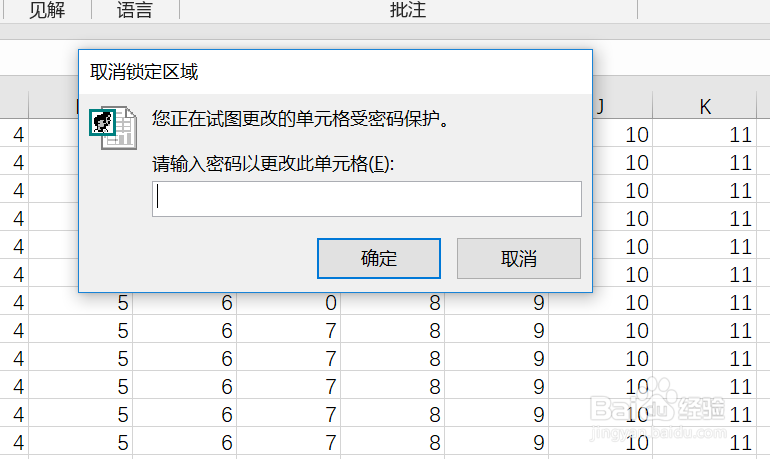如何保护工作表及工作表中的部分单元格区域
工具/原料
电脑
EXCEL
保护工作表
1、先选中要保护的单元格区域
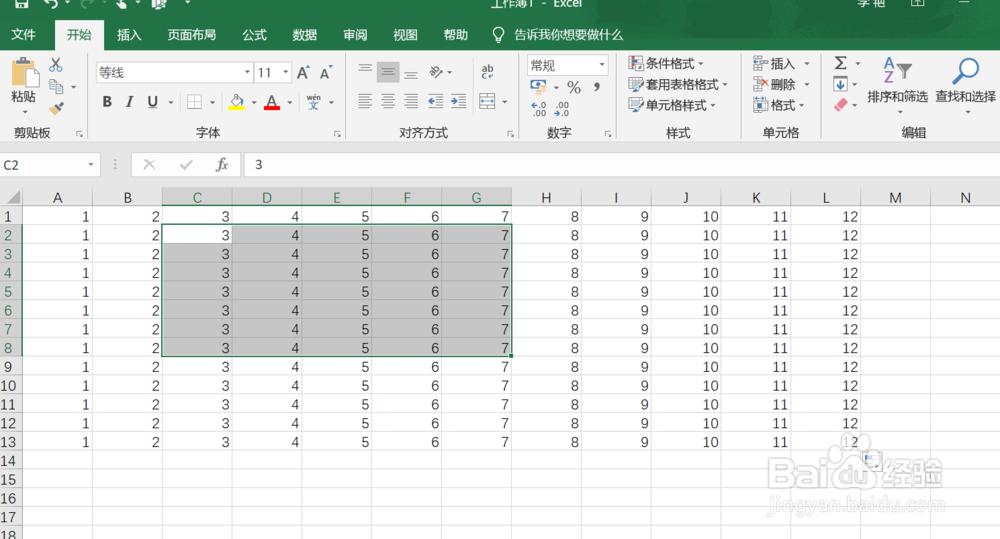
2、点选“审阅”菜单,再点选“保护工作表”
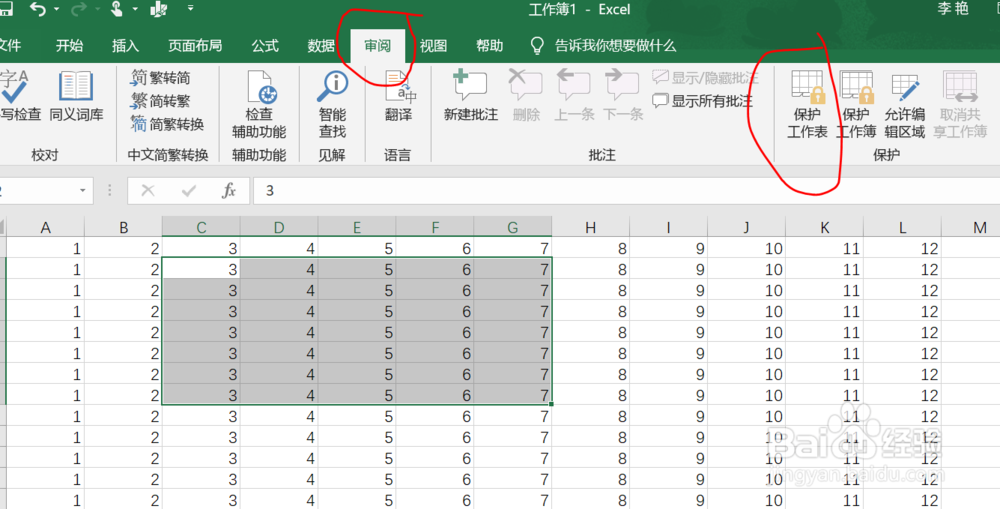
3、进入保护工作表的设置界面

4、设置“取消工作表保护时使用的密码”后点击确定
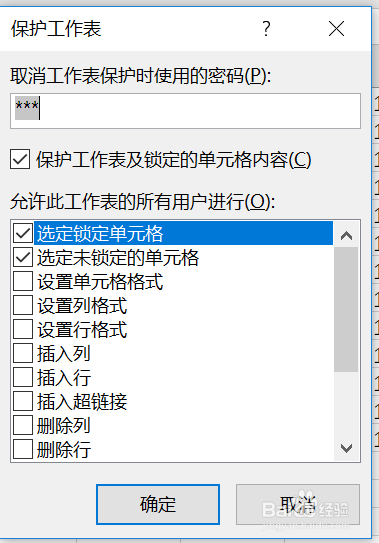
5、进入确认密码界面,重新输入密码后点确定回到工作表窗口
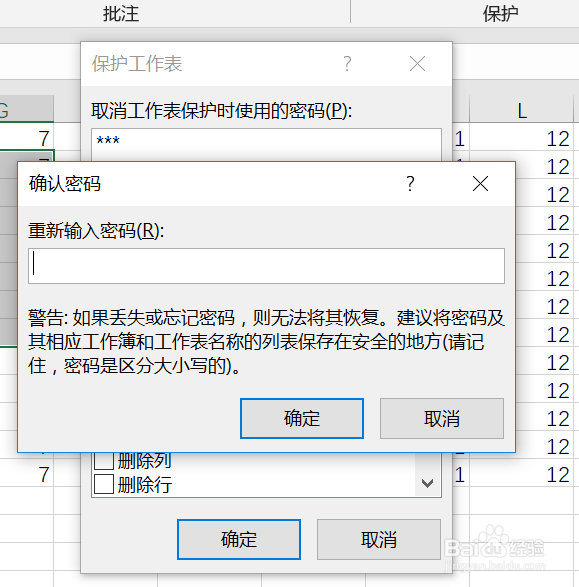
6、这时,在工作表中任意表格中更改或输入内容时,都会弹出提示输入需要取消工作表保护的对话框
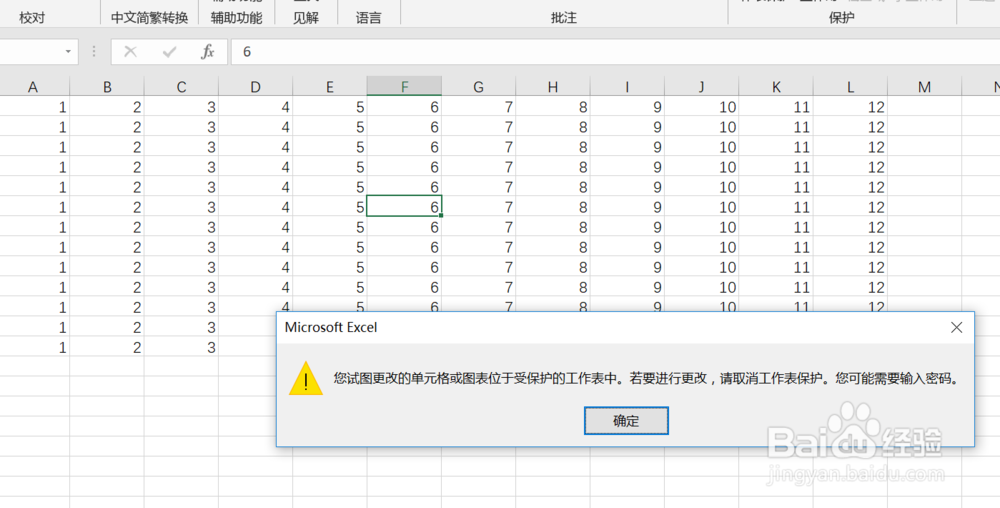
保护工作表中的一部分区域或单元格
1、点选审阅--保护--允许编辑区域,进入允许编辑区域的设置界面

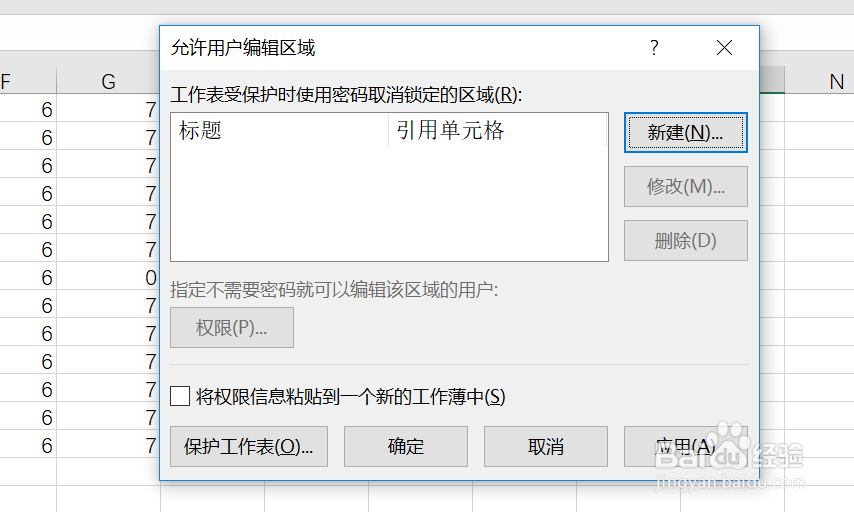
2、点击新建,进入新区域的编辑界面
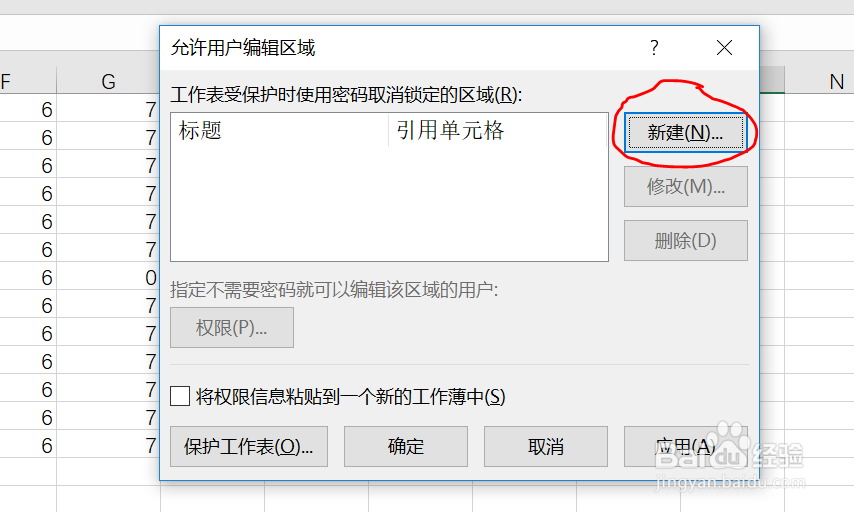
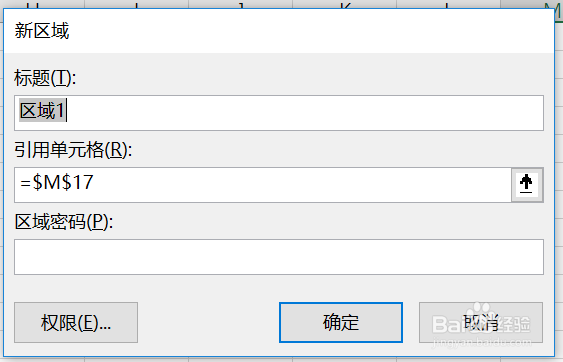
3、点击引用单元格后的键头图标,然后去选择需要保护的区域


4、点击选取区域后的图标回到新区域设置界面
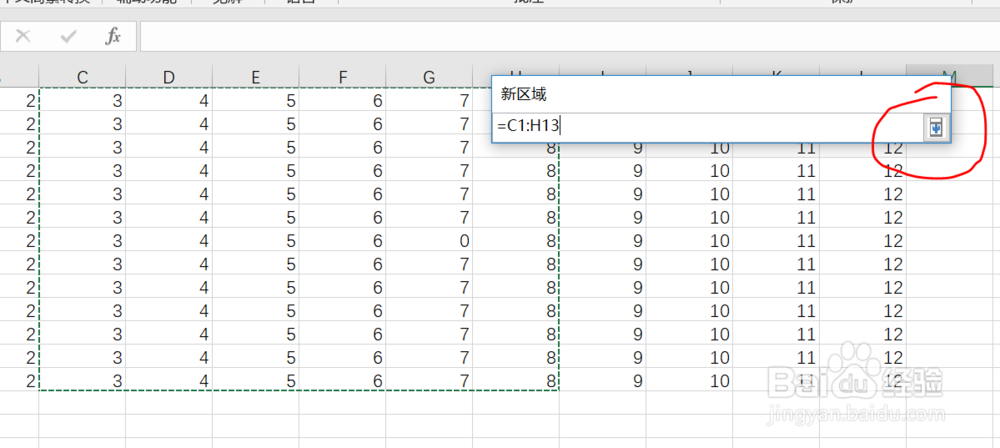
5、输入区域密码后点击确定,会弹出重新输入密码的对话框,输入密码后点击确定后回到"允许用户编辑区域界面“
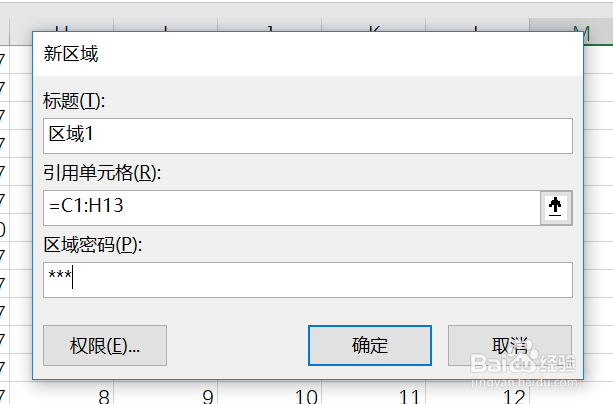
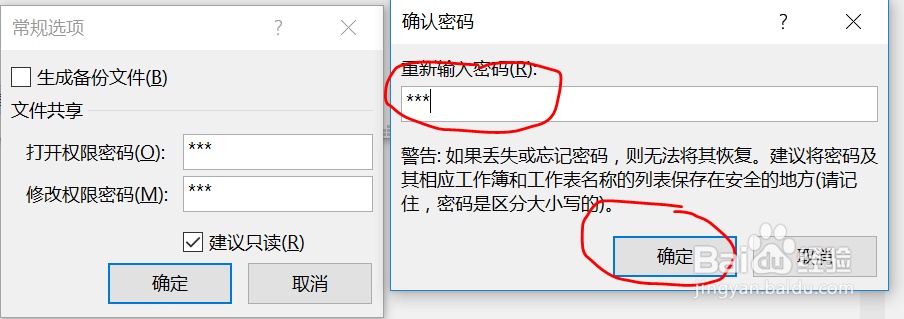
6、点击“保护工作表”,选择“保护工作表及锁定的单元格内容”,其他选项根据自己的需求勾选,也可为取消工作表保护设置密码
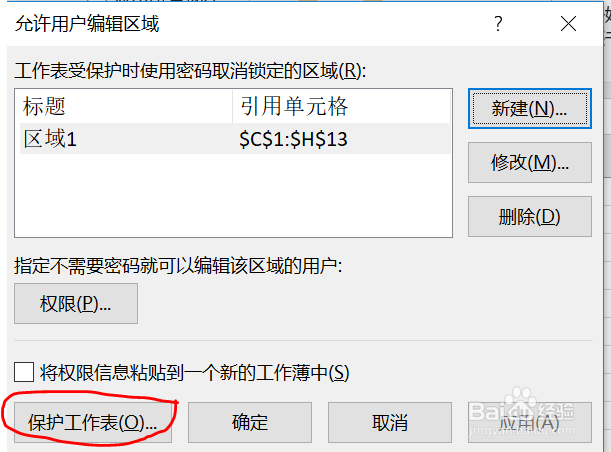

7、完成后。回到工作表编辑区域进行编辑时就发现弹出需要输入密码的对话框。这时,输入密码才可以继续编辑或更改